Wenn beim zweiseitigen Drucken versetzte vertikale Linien oder verschwommene Farben entstehen, können Sie das Gerät durch das Drucken des Testmusters rekalibrieren. Das Testmuster variiert je nach Druckqualität.
![]()
Das Drucken des Testmusters verbraucht Farbe. Führen Sie diese Funktion nur durch, wenn es notwendig ist.
Einstellungsergebnisse können je nach dem Status des Modus Papierverschleiß verhindern variieren. Wenn Sie die Einstellung durchführen, während der Modus Papierverschleiß verhindern aktiviert ist, Sie aber nicht in diesem Modus drucken möchten, deaktivieren Sie den Modus Papierverschleiß verhindern und führen Sie die Einstellung erneut durch.
Führen Sie während des Druckens des Testmusters keine anderen Vorgänge durch.
In folgenden Fällen tritt ein Fehler auf und das Testmuster wird nicht gedruckt:
Ein Papierstau ist aufgetreten.
Eine Abdeckung ist geöffnet.
Das Gerät führt einen Wartungsvorgang durch.
Die Farbe im Gerät ist leer.
Das Gerät hat kein Papier mehr.
Während der Einstellung ist ein Einstellungssensorfehler aufgetreten.
![]() Drücken Sie [Home] (
Drücken Sie [Home] (![]() ) unten in der Mitte des Bildschirms.
) unten in der Mitte des Bildschirms.
![]() Streichen Sie den Bildschirm nach links und drücken Sie das Symbol [Anwenderprogramm] (
Streichen Sie den Bildschirm nach links und drücken Sie das Symbol [Anwenderprogramm] (![]() ).
).
![]() Drücken Sie [Gerätefunktionen].
Drücken Sie [Gerätefunktionen].
![]() Drücken Sie auf [Wartung].
Drücken Sie auf [Wartung].
![]() Drücken Sie auf [Kopfposition automatisch einstellen].
Drücken Sie auf [Kopfposition automatisch einstellen].
![]() Wählen Sie die Druckköpfe aus, deren Position Sie einstellen möchten, und drücken Sie dann auf [Einstellung].
Wählen Sie die Druckköpfe aus, deren Position Sie einstellen möchten, und drücken Sie dann auf [Einstellung].
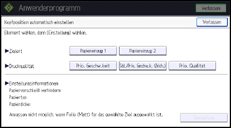
Die Druckqualität, die Sie einstellen müssen, variiert je nach Schreibmodus, für den Sie die Druckkopfposition einstellen möchten.
Wählen Sie für normales Drucken [Std./Prio. Geschw.k. (Zeich.)] aus.
Wählen Sie [Prio. Geschw.keit], um die Einstellzeit zu priorisieren.
Wählen Sie [Prio. Qualität], um die Druckqualität zu priorisieren.
![]() Drücken Sie [Verlassen].
Drücken Sie [Verlassen].
Wenn Kopfposition automatisch einstellen nicht funktioniert, führen Sie Kopfposition manuell einstellen durch.
![]() Drücken Sie oben rechts am Bildschirm [Anwenderprogramm] (
Drücken Sie oben rechts am Bildschirm [Anwenderprogramm] (![]() ) .
) .
![]() Drücken Sie [Home] (
Drücken Sie [Home] (![]() ) unten in der Mitte des Bildschirms.
) unten in der Mitte des Bildschirms.
![]()
Kopfposition automatisch einstellen kann nicht durchgeführt werden, wenn „Papiertyp“ auf [Folie (Matt)] eingestellt ist. Führen Sie den Vorgang Kopfposition manuell einstellen durch.
Der Vorgang Kopfposition automatisch einstellen kann nicht für den Papierbypass durchgeführt werden. Führen Sie den Vorgang Kopfposition manuell einstellen durch.
Um Details zum Modus Papierverschleiß verhindern zu erhalten, siehe Überprüfen, ob die Druckköpfe am Papier kratzen.
Einzelheiten zu Kopfposition manuell einstellen finden Sie auf Kopfposition manuell einstellen.
